Top 10 des meilleures applications pour scanner en PDF sur Windows/Android/iOS
Nathalie Mis à jour le 06/11/2025 | Accueil > PDF tutoriels | mins de lecture
Dans le passé, les entreprises devaient compter sur des télécopieurs ou des services de messagerie nocturnes pour s'envoyer des copies physiques des documents importants. Aujourd'hui, non seulement vous pouvez scanner et envoyer des documents par courrier électronique à d'autres personnes, mais vous pouvez également les convertir en un format consultable. Les utilisateurs exportent également les documents au format PDF pour plusieurs raisons.
C'est un excellent moyen de partager des documents avec d'autres personnes, qu'il s'agisse d'un PDF d'une seule page que vous avez créé pour un projet de classe ou d'un large PDF de 100 pages pour une proposition de projet. Cet article examine certaines des meilleures applications de numérisation PDF pour Windows, Android et iOS, et vous pouvez choisir parmi ces outils celui qui correspond le plus à vos besoins.
Top 3 des outils gratuits pour scanner un document en PDF sur Windows 10
Pour numériser des PDF sous Windows, vous avez besoin d'un logiciel pouvant se connecter au scanner. Puisque nous parlons de numérisation, et que rien d'autre qu'un scanner ne peut être utilisé, les logiciels ci-dessous font un excellent travail.
Once scanned, you can choose to save the document into the pictures folder and then to anywhere you want. Each software has its own characteristics so that you may choose accordingly.
1. Adobe Acrobat
Adobe Acrobat dispose d'outils qui vous permettent de scanner des pages et de les ajouter à un seul fichier PDF. Le logiciel se connecte directement au scanner et propose ensuite une variété d'options pour numériser le document.
Il comprend également un outil d'OCR pour créer du texte interrogeable dans le document. Outre la numérisation d'un document, cette application vous permet également de lire des fichiers PDF, d'ajouter des commentaires, de surligner du texte et d'obtenir des signatures.
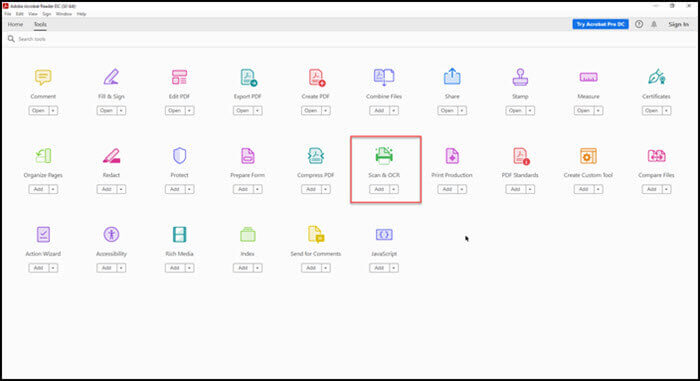
Avantages:
- Numériser facilement plusieurs documents dans un seul fichier PDF
- La numérisation des documents peut être réalisée grâce aux fonctionnalités de numérisation et d'OCR
- Modifier des fichiers PDF sur plusieurs appareils
Inconvénients:
- Trop complexe pour une utilisation simple
- La plupart des fonctionnalités sont payantes
URL: https://acrobat.adobe.com/fr/fr/acrobat.html
2. Télécopie et numérisation Windows
C'est un logiciel classique intégré à Windows qui peut à la fois télécopier et numériser. Il est utile lorsque vous devez numériser un document et l'envoyer par télécopie. Outre cela, il sert également à numériser un document et l'enregistrer sous forme de fichier PDF sur l'ordinateur.
L'application propose la télécopie et la numérisation en deux fonctions distinctes. Bien que le logiciel offre la possibilité de gérer tous les fax tels que les e-mails et les numérisations, il peut également conserver des copies des documents numérisés et les envoyer par e-mail ou fax ou les imprimer au format PDF.
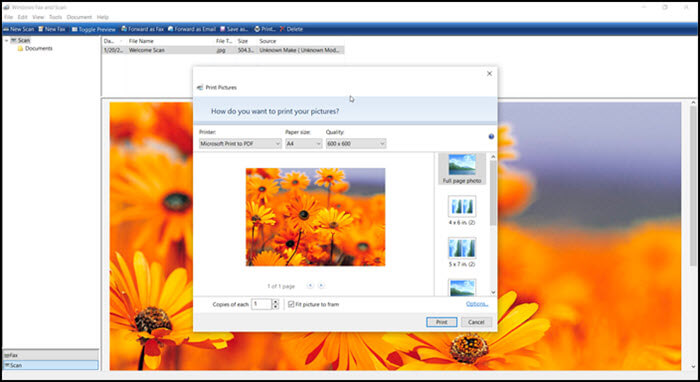
Avantages:
- Intégration avec les appareils de télécopie et de numérisation
- Créer des documents PDF avec option d'une qualité et un format de papier
- Solution complète de gestion de fichiers PDF
Inconvénients:
- Trop d'étapes pour créer un PDF
- Ancienne interface
3. L'application Scanneur Windows
Microsoft propose une application moderne: Scanneur Windows, et si vous disposez d'un scanner, vous pouvez facilement numériser des documents et des images.
Le plus grand avantage est qu'il s'agit purement d'une application de numérisation, contrairement à l'application classique (Télécopie et numérisation Windows). Il offre des des options comme le choix des modes de couleur, la possibilité de se connecter à plusieurs scanners, de définir l'emplacement d'enregistrement par défaut, etc.
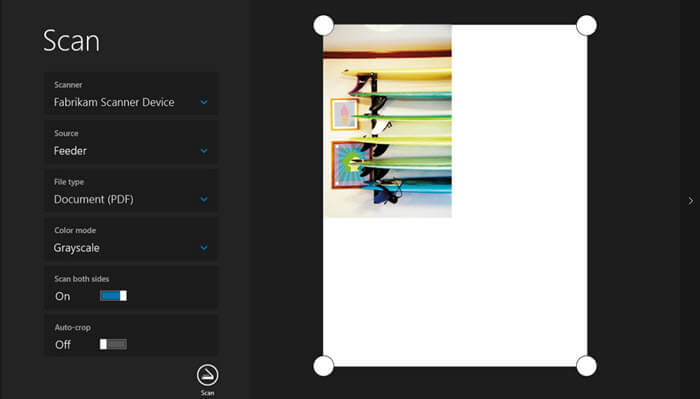
Avantages:
- Numériser les deux côtés avec l'option de recadrage automatique
- Numérisation avec l'option niveaux de gris
- Prise en charge de la taille de la page
Inconvénients:
- Pas d'option disponible pour organiser les fichiers
- La numérisation de plusieurs pages d'un document pose problème
URL: https://www.microsoft.com/fr-fr/p/windows-scan/9wzdncrfj3pv?source=lp&activetab=pivot:overviewtab
Top 4 des applications gratuites pour scanner en PDF sur iPhone
L'iPhone offre l'un des meilleurs appareils photo sur le marché, ce qui le rend idéal pour prendre des photos de documents. Cependant, ce n'est pas la seule façon de le faire. Il existe des dizaines d'applications sur l'App Store qui peuvent vous aider à numériser tous vos documents.
1. Scanner Pro
L'iPhone est équipé d'un scanner PDF intégré dans l'application appareil photo, mais vous aurez beaucoup de mal à gérer vos PDF plus tard. Avec des applications tierces telles que Scanner Pro, ce ne sera pas un souci.
En plus de numériser plusieurs pages en un seul PDF, cette application permet également de numériser des accords, des reçus, des pièces d'identité, des livres et des livres électroniques. Grâce à l'OCR, vous pouvez convertir immédiatement n'importe quelle impression en copies numériques et avoir accès à tout son contenu.
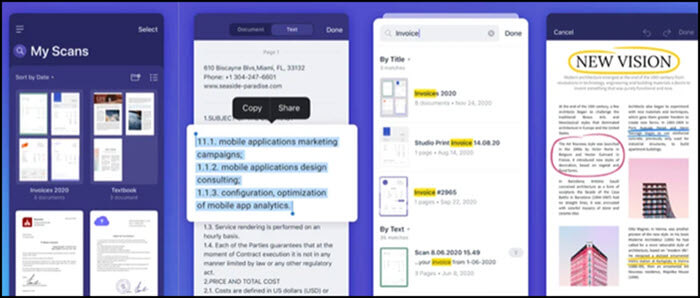
Avantages:
- Fonction d'OCR pour la recherche de texte et les flux de travail
- Protection de PDF avec mot de passe
- Synchronisation iCloud
Inconvénients:
- La numérisation répétitive des pages peut entrainer des bugs
- L'application fonctionne moins bien avec les documents plus longs
URL: https://apps.apple.com/app/apple-store/id333710667
2. SwiftScan
Si vous recherchez une numérisation de haute qualité qui offre des numérisations avec plus de 200 DPI, alors celle-ci est l'application idéale pour vous. Elle propose, en outre, les modes couleur et la réduction du floutage pour obtenir une numérisation parfaite. Parallèlement à cela, vous pouvez vous synchroniser avec le cloud, y compris iCloud, Dropbox, Google Drive, etc.
La fonction OCR est très pratique dans le sens où elle permet la recherche de texte. L'app propose également des flux de travail pour vous aider à envoyer instantanément le scan par e-mail ou à l'uploader sur le cloud.
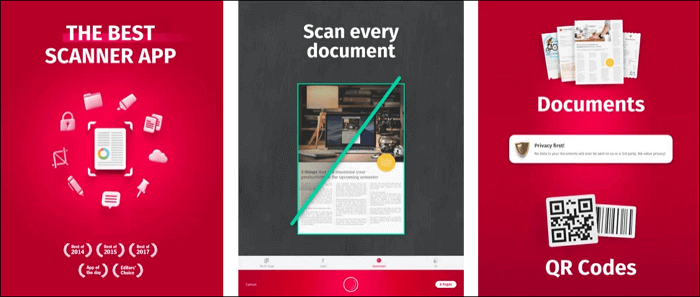
Avantages:
- Numérisation de haute qualité avec 200 DPI ou plus
- Différents modes de couleur, optimisation automatique et réduction du floutage
- Intégration au cloud
Inconvénients:
- Plusieurs fonctionnalités doivent être achetés moyennant l'application
URL: https://apps.apple.com/app/apple-store/id834854351
3. JotNote Scanner
Si vous souhaitez numériser des annotations musicales, des dessins sur tableau blanc et tout ce qui est dessiné à la main, c'est le scanner parfait. L'application propose une fonction de numérisation avancée, notamment la modification du contraste, de la luminosité et l'ajout d'un effet semblable à du papier.
Vous pouvez facilement convertir plusieurs pages et les synchroniser avec les services cloud. Les fonctionnalités supplémentaires incluent la protection par mot de passe pour s'assurer que personne n'ait accès à vos scans.
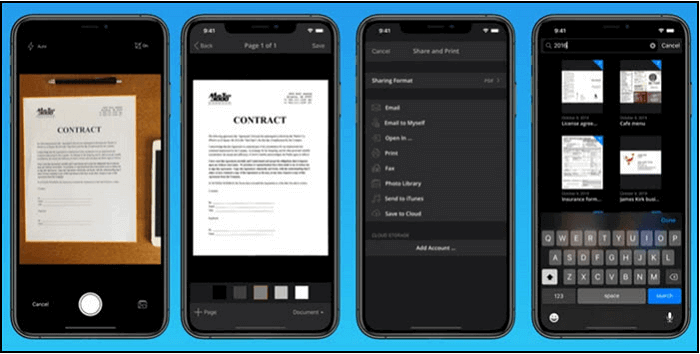
Avantages:
- Numérisation avancée avec des modes couleur
- Téléchargement automatique vers des solutions de stockage en ligne
- Prend en charge les dessins et les annotations musicales
Inconvénients:
- La numérisation d'un document plié pose un problème
URL: https://apps.apple.com/us/app/jotnot-scanner-app-pro/id307868751
4. Genius Scan
C'est une application performante qui peut numériser et partager des documents de plusieurs pages en fichier PDF ou en image de haute qualité. L'application excelle dans la création de documents PDF de plusieurs pages à l'aide de la correction de la distorsion, de la suppression des ombres et du nettoyage des défauts.
La fonction OCR permet de rendre n'importe quel PDF consultable. L'app offre également un renommage intelligent des documents facilitant la création et la gestion de PDF.
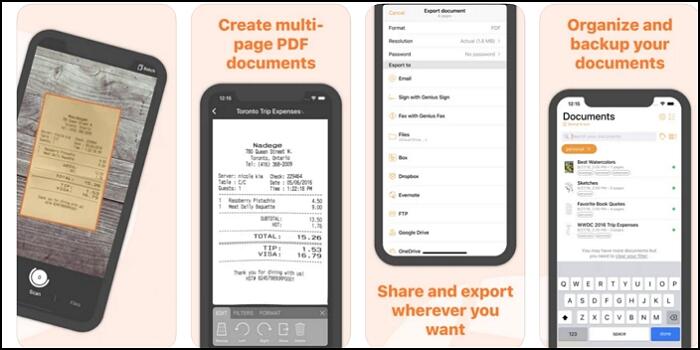
Avantages:
- Détecte les bords des documents, les redresse et élimine les ombres
- Le mode noir et blanc, ainsi que le mode couleur, sont disponibles
- Numérisation par lots
Inconvénients:
- Insuffisance en termes d'options de partage avec tous les services
- Service de sauvegarde sur le cloud via leur propre service de sauvegarde
URL: https://apps.apple.com/in/app/genius-scan-pdf-scanner/id377672876?mt=8&ign-mpt=uo%3D4
Top 3 des applications de numérisation PDF pour Android
Android, le système d'exploitation populaire pour smartphone, propose de nombreuses applications capables de numériser des documents et de les convertir en PDF. Voici les principales applications recommandées.
1. Office Lens
Cette application officielle de Microsoft numérise des documents et des images de tableau blanc au format PDF, Word, OneNote ou PowerPoint. A l'aide de cette application, vous pouvez convertir n'importe quel document en fichier PDF, y compris du texte écrit, des documents commerciaux et des documents académiques.
L'un des meilleurs aspects de la numérisation sur cette app est qu'une fois que vous pointez l'appareil photo vers un document, il localise automatiquement les bords. Cela garantit que rien de plus n'est scanné.
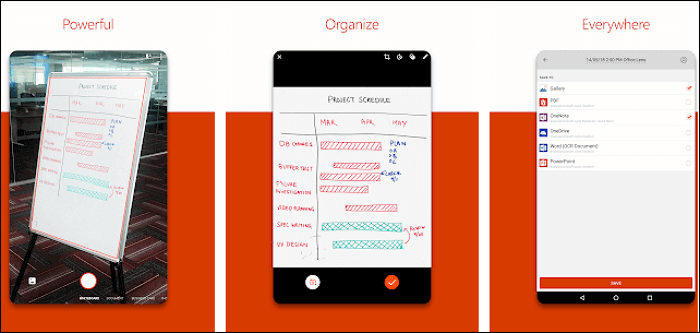
Avantages:
- Sans publicité et sans achats intégrés
- Scanner les notes manuscrites
- Intégration avec OneDrive
Inconvénients:
- Intégration uniquement avec les services Microsoft
- Aucune option pour numériser et ajouter des documents en continu
URL: https://play.google.com/store/apps/details?id=com.microsoft.office.officelens
2. TurboScan
Cette application, comme d'autres, permet de numériser des documents au format PDF, mais adopte une approche différente. Elle prend trois photos du même document, puis les combine pour obtenir les meilleurs résultats précis.
Si vous avez plusieurs pages, vous n'avez pas à attendre car vous pouvez prendre les photos les unes après les autres, en les combinant en une seule. Tout cela est possible grâce à la technologie SureScan qu'elle utilise pour des numérisations plus nettes.
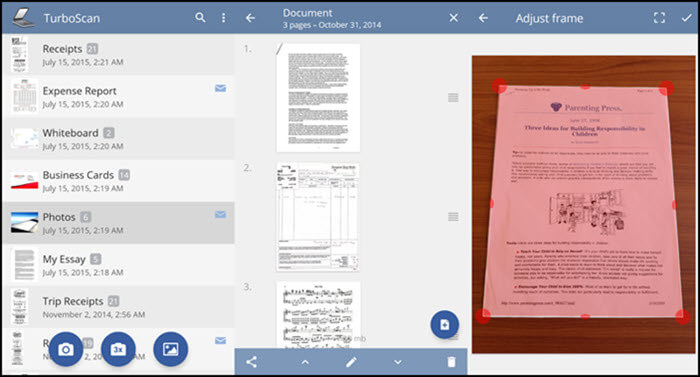
Avantages:
- Réorganiser les documents numérisés
- Gérer les documents numérisés pour une utilisation future
- Correction instantanée des couleurs des images pour plus de lisibilité
Inconvénients:
- La numérisation de documents sans marges ne donne pas de bons résultats
- Trop d'achats intégrés
URL: https://play.google.com/store/apps/details?id=com.piksoft.turboscan.free
3. Smart Doc Scanner
Cette application offre l'une des meilleures fonctionnalités de détection des bords, avec la possibilité de définir les cadres pendant que vous numérisez. Combiné aux paramètres avancés de l'appareil photo et à la prise en charge de la reconnaissance optique de caractères, il s'agit d'un scanner puissant pour créer un fichier PDF.
Si vous avez plusieurs pages à numériser, vous pouvez utiliser le mode de numérisation par lots avec zoom intelligent pour afficher clairement les documents. Il offre également une vérification d'orthographe et une correction de texte des résultats d'OCR.
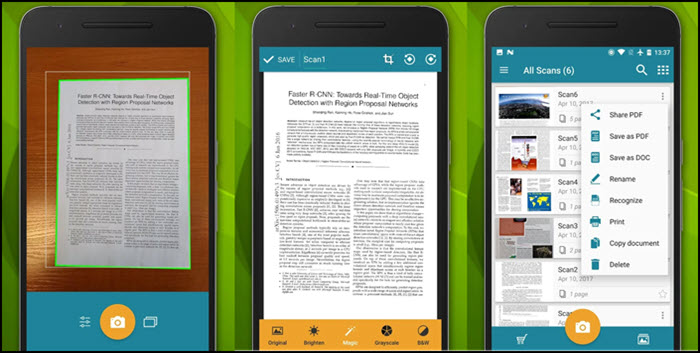
Avantages:
- Détection des bords en temps réel
- Reconnaissance optique de caractères (OCR)
- Zoom intelligent pour lire facilement les documents
Inconvénients:
- N'autorise pas l'enregistrement du document PDF sur un dossier personnalisé
- Impossible de désactiver le minuteur pour le scan par lots
URL: https://play.google.com/store/apps/details?id=com.mobilicy.docscanner
Recommandation: PDF Editor sous Windows
Les outils dont nous avons parlé ci-dessus vous permettent de numériser des documents papier et de les exporter au format PDF. Parfois, vous avez besoin de corriger certaines erreurs sur vos fichiers PDF, ou vous souhaitez ajouter plus de contenu pour les enrichir. Dans ce cas, vous avez besoin d'un éditeur compétent qui vous fournit des outils d'édition pour gérer votre PDF. EaseUS PDF Editor est un très bon choix pour les utilisateurs de Windows.
Que vous souhaitiez faire pivoter, diviser ou fusionner des PDFs, il vous propose tous les outils d'édition nécessaires. Sa fonction OCR vous permet de modifier le contenu du PDF directement. Vous pouvez aussi supprimer les parties inutiles et ajouter du texte dans le PDF selon vos besoins. Et vous pouvez ajouter des numéros de page au PDF pour rendre sa lecture plus facile.
EaseUS PDF Editor
- Réduire la taille du PDF manuellement pour économiser l'espace de stockage
- Prend en charge des formats de fichiers fréquemment utilisés
- Ajouter des images au PDF en toute facilité
- Prend en charge la conversion de Word, Excel, et PPT en PDF
- Supprimer la protection par mot de passe du PDF
Cet outil d'édition de PDF est convivial et facile à utiliser; même les débutants peuvent éditer des PDF en l'utilisant sans trop de difficultés. N'hésitez pas à le télécharger en cliquant sur ce bouton.
Conclusion
Lorsque vous commencez tout juste à numériser des documents sur votre ordinateur, cela peut être accablant. Vous y arriveriez plus facilement si vous avez un scanner, un logiciel et un emplacement pour mettre vos documents numérisés.
Heureusement, il existe de nombreux programmes gratuits pour vous aider à démarrer. Cet article a couvert quelques outils gratuits pour Windows, Android et iOS qui peuvent vous aider à créer des scans de haute qualité, à convertir vos documents en fichiers PDF ou à remplir et enregistrer des formulaires.
À propos de l'auteur
Nathalie est une rédactrice chez EaseUS depuis mars 2015. Elle est passionée d'informatique, ses articles parlent surtout de récupération et de sauvegarde de données, elle aime aussi faire des vidéos! Si vous avez des propositions d'articles à elle soumettre, vous pouvez lui contacter par Facebook ou Twitter, à bientôt!







![[2025] Top 8 convertisseurs pour convertir EPUB en PDF](/images/pdf-editor/en/related-articles/29.jpg)
